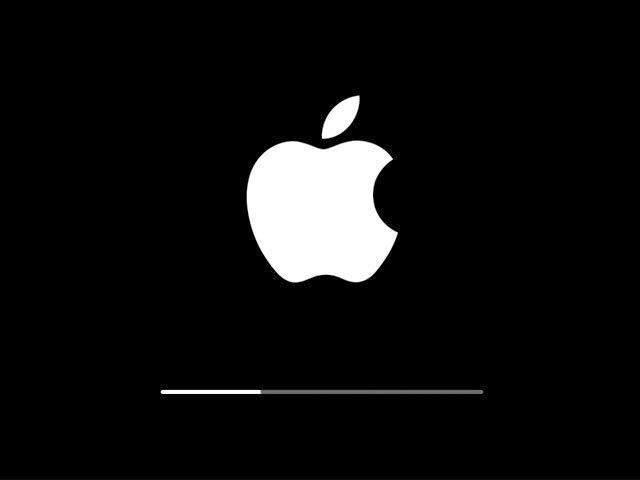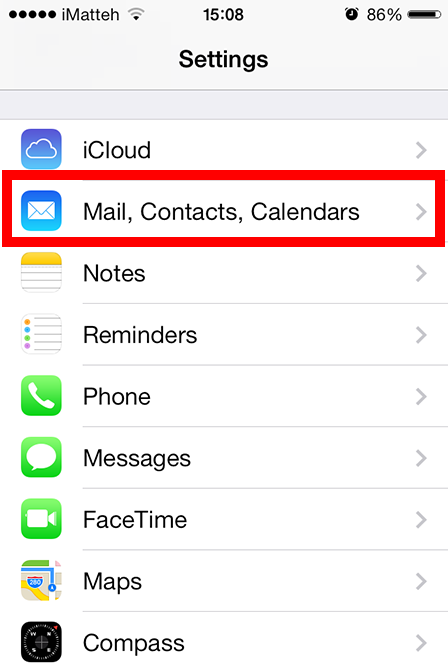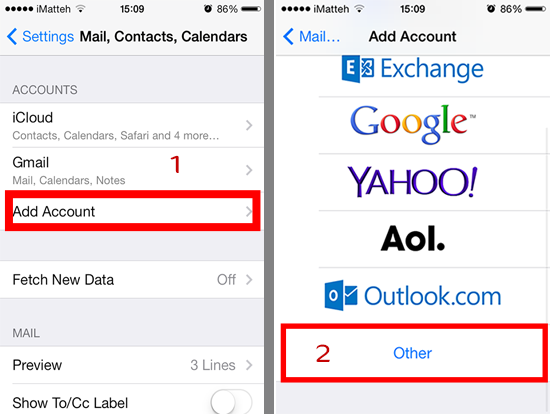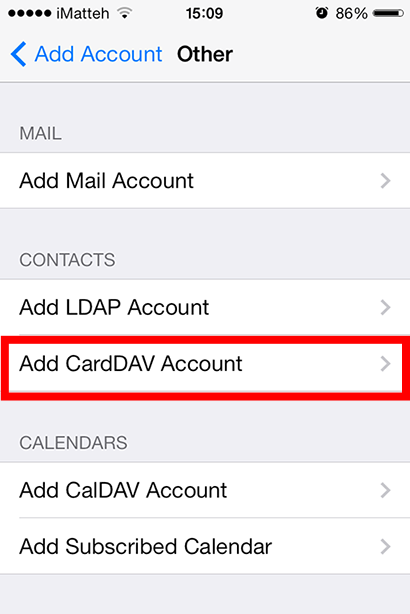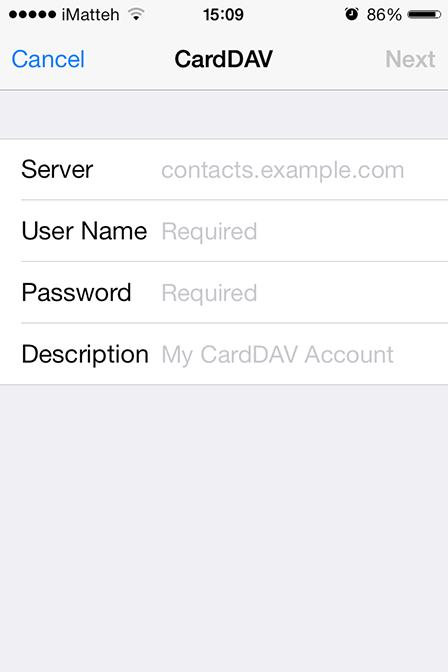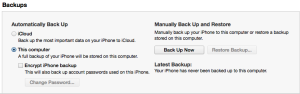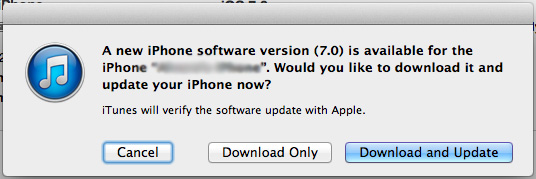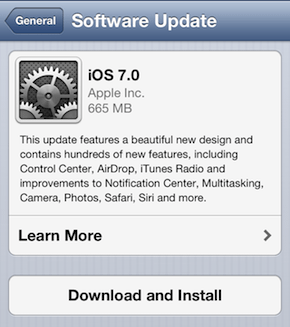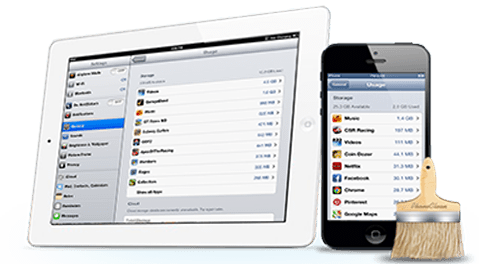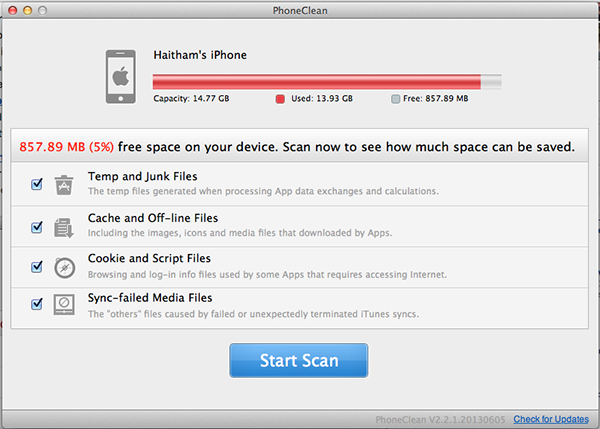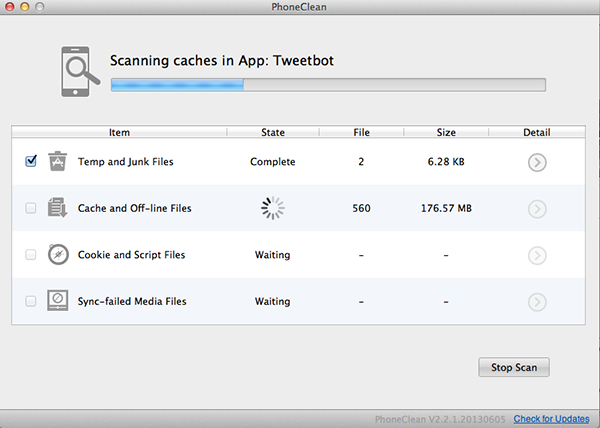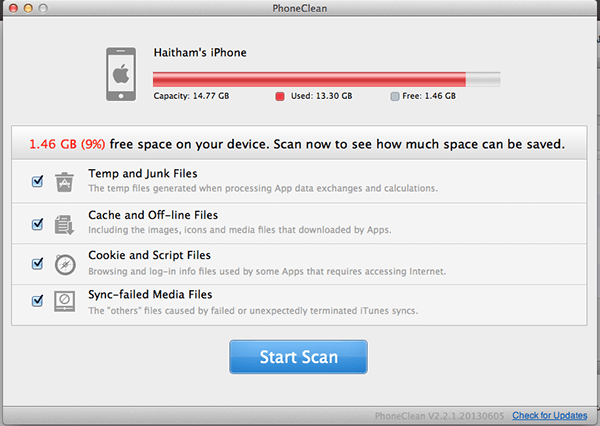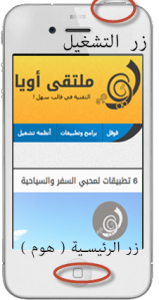خلال الشهر الماضي اطلقت رسمياً Apple نظام iOS7 لجميع أجهزتها – iPhone , iPad, iPod touch – بشكل مجاني بكل تأكيد ، سنتعلم اليوم سوياً الطرق المتاحة لترقية جهازك للنسخة الأخيرة من أي نسخة أقدم.
يتوجب عليك أولاً الأتي :
ترقية برنامج iTunes للاصدار 11.1
اذا كنت تملك اصدار itunes اقدم من الاصدار 11.1 عليك بترقيته قبل التفكير في عملية الترقية الى iOS7 يمكنك تحميله من الرابط التالي :
https://www.apple.com/itunes/download
إنشاء نسخة احتياطية من الجهاز
تفادياً لأية أخطاء قد تحدث أثناء عملية الترقية يتوجب عليك انشاء نسخة احتياطية من جهازك بطريقتين :
الأولى عبر iCloud الخدمة السحابية المدمجة في الجهاز عبر : Settings > iCloud > Storage and Backup , إعدادات > iCloud > التخزين والنسخ الاحتياطي
اضغط على Back up now مرة واحدة وسيتم إنشاء نسخة إحتياطية سحابية عبر حسابك في iCloud
الثانية : عبر برنامج iTunes ، يمكنك توصيل الجهاز عبر منفذ USB واختيار وتشغيل البرنامج ..
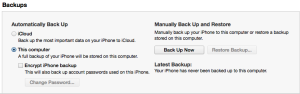
واختيار الخيار This computer بما معناه حفظ النسخة الاحتياطية في هذا الجهاز .
الطرق المتاحة للتحديث :
التحديث عبر وصلة USB
عند دخولك على خيارات الجهاز ، في قسم Summry ، يمكنك رؤية زر check for update

سيبدا البحث عن اية تحديثات جديدة ، وستظهر لك رسالة بوجود تحديث جديد اذا كنت بالطبع لا تستخدم اخر نسخة من نظام iOS ، كما بالنافذة التالية :
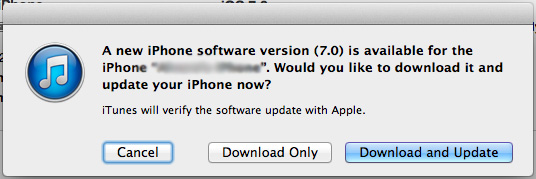
التحديث عبر WiFi الاتصال اللاسلكي
يمكنك تحديث جهازك مباشرة عبر الانترنت بواسطة الاتصال اللاسلكي ، اكثر الطرق مفضلة لدي ، انتقل إلى الإعدادات Settings ثمGeneral ثم < Software Update.
سيقوم بالبحث عن الجديد ومن ثم سظهر لك رسالة وجود تحديث جديد :
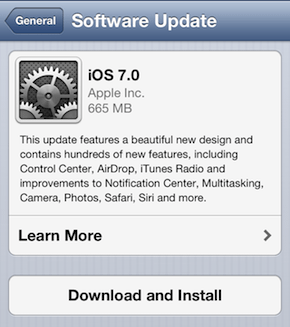
اضغط على Download and install ، مع ملاحظة اهمية ان يكون لديك شحن كافة بالبطارية لتفادي اي توقف مفاجئ اثناء التحديث ، كما يجب الإنتباه إلى ضرورة وجود مساحة كافية بذاكرة الجهاز لا تقل عن 1.5 قيقا بايت لكي تبدأ عملية التحديث .